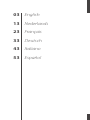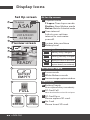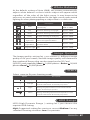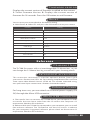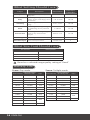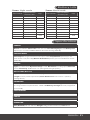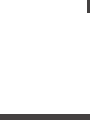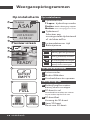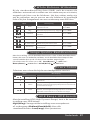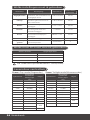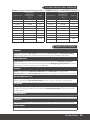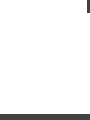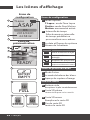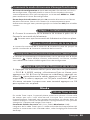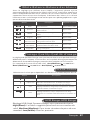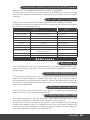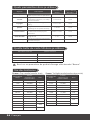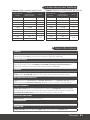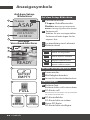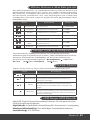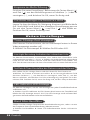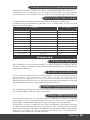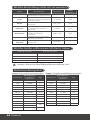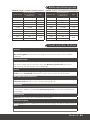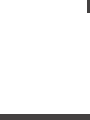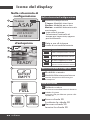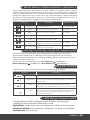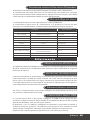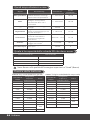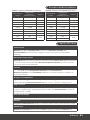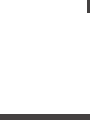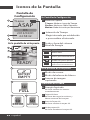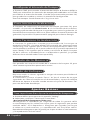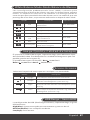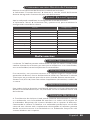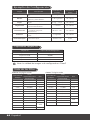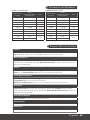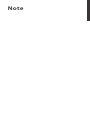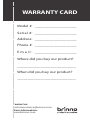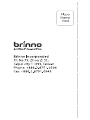Brinno TLC200Pro Handleiding
- Categorie
- Bridge camera's
- Type
- Handleiding
Deze handleiding is ook geschikt voor
Pagina wordt geladen...
Pagina wordt geladen...
Pagina wordt geladen...
Pagina wordt geladen...
Pagina wordt geladen...
Pagina wordt geladen...
Pagina wordt geladen...
Pagina wordt geladen...
Pagina wordt geladen...
Pagina wordt geladen...
Pagina wordt geladen...
Pagina wordt geladen...
Pagina wordt geladen...
Pagina wordt geladen...

Nederlands 13
Inhoud van verpakking
Onderdelen van de camera
• HDR tijdverloop-camera (TLC200 Pro) • Kit lens (BCS 019) • 4
AA-batterijen • SD-kaart • Schroevendraaier • Lensdop
1
7
6
2
8
3
9
4
5
11
10
12
13
1 8
4
11
3
10
6
13
2 9
5
12
7
Gleuf voor SD-kaart
TIME ( ) knop
Voedingsschakelaar
Aansluiting voor Micro USB-kabel
OK/ START knop
Oogje voor riem Statiefaansluiting
Aansluiting voor accessoires
MENU ( ) knop
Batterijklep
LCD-scherm
LED-indicator
Kit Lens BCS 019
Dutch
TLC200 Pro
Nederlands 13

14 Nederlands
Weergavepictogrammen
Op instelscherm
Op instelscherm
Op voorbeeldscherm
Statuspictogram
BATTERY
EMPTY
FULL
ERROR
NO CARD
Preview screen
1
2
3
4
5
6
7
8
9
10
11
Opnamemodus
T.Lapse: tijdverloop modus
Shutter:
Modus Beweging stoppen
Motion:
Door beweging geactiveerde
Tijdinterval
Selecteer een
vooringestelde tijdsinterval
of stel deze zelf in.
Systeemdatum en -tijd
Batterijniveau
Scène-modus
Modus Witbalans
Voorbeeldvenster opname
Batterij leeg
Please replace
Batterij direct vervangen.
SD-kaart is vol
Download bestanden om ruimte
vrij te maken op de SD-kaart.
SD-kaartfout
Vervang de SD-kaart
Geen SD-kaart
Plaats een SD-kaart.
T.Lapse
ASAP
2013/03/01
22:58:32
OK
READY
1
2
5
3
7
Pictogra Beschrijving
(groen)
(groen)
(geel)
(rood)
Batterij geheel geladen.
Batterij gedeeltelijk ontladen.
Zwakke batterij.
Zo snel mogelijk vervangen.
Batterij leeg.
Batterij direct vervangen.
8
9
10 11
SD
SD SD
4
6

Nederlands 15
Op het instelscherm-1 Na 10 seconden zonder activiteit
op het instelscherm gaat de camera automatisch naar het
voorbeeldscherm. Druk op de knop MENU of TIME om terug te
keren naar het instelscherm.
Op het voorbeeldscherm-2 Na 50 seconden zonder activiteit
in het instelscherm of voorbeeldshcerm schakelt het LCD-
scherm automatisch uit (3) om energie te besparen. U kunt op
de knop OK drukken om de camera te activeren.
Hoe onze technologie voor energiebesparing werkt
De batterijen plaatsen
1. Open de batterijklep. 2. Plaats 4 AA-batterijen. 3. Sluit de
batterijklep.
Zorg er voor dat de batterijklep goed gesloten is.
De SD-kaart plaatsen
1. Open de klep van de SD-kaart. 2. Steek de SD-kaart er in tot
hij op zijn plaats klikt. 3. Sluit de SD-kaartklep.
De camera inschakelen
1. Draai de aan/uit-knop naar de stand AAN. 2 .
Verwerkscherm Op het scherm kan andere informatie staan,
"Weergavepictogrammen" 3. Instelscherm
1. Druk op de knop MENU om naar Instelling -> MEER te gaan 2.
Selecteer Datum en tijd instellen en druk op OK. 3. Druk op het
gemarkeerde veld op MENU ( ) om de waarde te verlagen,
druk op TIME ( ) om de waarde te verhogen, druk op OK om
te bevestigen en ga naar het volgende veld. Druk na afloop op
OK om de instelling te verlaten.
Datum en tijd instellen
Tijdverloop modus
In de tijdverloop-modus neemt de camera een foto op de
door u gekozen tijdsinterval. Als u klaar bent met vastleggen,
zet de camera de foto's om in een time-lapse video! Voordat
u met opnemen begint, kunt u de "Beeldsnelheid tijdverloop"
wijzigen.
Uitvoerbestand: AVI. (Zonder geluid) Resolutie: 720P
Lengte tijdverloop video: de maximale grootte van elk AVI-
bestand ligt tussen 8.192 en 20.480 beelden, afhankelijk van de
instelling van de tijdsinterval.
Modus

16 Nederlands
1. Druk na het selecteren van de tijdsinterval op OK om door te gaan naar
het voorbeeldscherm. 2. Druk op het voorbeeldscherm op OK om met
opnemen te starten. Tijdens het opnemen schakelt het LCD-scherm uit
om energie te sparen.
Met opnemen beginnen
1. Houd tijdens het opnemen de knop OK ingedrukt tot de
LCD-verlichting inschakelt en de tekst “Verwerken” verschijnt;
dat betekent dat de camera het bestand sluit en verwerkt. Na
afloop van het verwerken verschijnt de tekst "Klaar". Dit geeft
aan dat de opnamesessie voltooid is. 2. Verwijder de SD-kaart
uit de camera en steek hem in uw computer of laptop om te
genieten van uw geweldige Time Lapse-video's!
Opnemen stoppen
In deze modus geeft het LCD-scherm de capaciteit van de SD-kaart
weer, zodat u weet hoeveel vrije ruimte er nog is op de SD-kaart.
Opslagstatus
In deze modus vergroot de camera de voorbeeldweergave zodat u de
scherpte gemakkelijk kunt instellen.
1. Selecteer en open de modus "Scherpstellen". 2. Bekijk het vergrote
beeld. 3. Gebruik de schroevendraaier om de schroef los te draaien en
de scherpte in te stellen. 4. Gebruik de schroevendraaier om de schroef
aan te draaien als u klaar bent met scherpstellen. 5. Druk op "OK" om de
scherpstelmodus te verlaten.
Scherpstelmodus
De tijdsinterval instellen
1. Druk op de knop TIME om naar het instellen van de tijdsinterval te
gaan. 2. Druk op MENU ( ) en TIME ( ) om een vooraf ingestelde
tijdsinterval te selecteren of er zelf een in te stellen. Druk als u klaar bent
op OK ter bevestiging en om terug te gaan naar het instelscherm. Bereik
tijdsinterval: van minder dan 1 seconde tot 24 uur.
1. Druk op de knop MENU om naar de "instelmodus" te gaan.
2. Selecteer en open “Beeldsnelheid tijdverloop”.
Welke beeldsnelheid moet ik gebruiken?
10 FPS (Frames Per Seconde) betekent: in 1 seconde worden 10 beelden
weergegeven. 10 FPS is gewoonlijk geschikt voor tijdverloop-video
maar we raden 30 FPS aan. 1 FPS: de video speelt 1 frame gedurende 1
seconde, zodat de video er niet vloeiend uitziet, maar de videolengte zal
langer zijn. 30 FPS: de video speelt 30 frame gedurende 1 seconde, zodat
de video er vloeiend uitziet, maar de videolengte zal korter zijn.
TimeLapseFrameRate-De beeldsnelheid voor tijdverloop instellen
Basisinstellingen

Nederlands 17
Met de instelling HDR (High Dynamic Range) kunt u de vereiste
instelling voor HDR kiezen.
High(Hoog): Voorgestelde instelling voor zonsopkomst
of -ondergang. Medium(Gemiddeld): Voor alle
standaardsituaties. Low(Laag): Voor portretten.
HDR Range-HDR-bereik
Bij de standaardinstelling Auto (AWB) stelt de camera de
witbalans automatisch in zodat een wit onderwerp er wit uitziet,
ongeacht de kleur van de lichtbron. Het kan echter nodig zijn
om de witbalans aan te passen aan de lichtbron bij gemengd
licht of bij het fotograferen van een onderwerp met één kleur.
White Balance-Witbalans
Optie Beschrijving
Kleurtemperatuur
Auto
De camera past de witbalans
automatisch aan
Ongeveer 4.000
tot 7.000K
Dag Gebruiken bij opnames bij daglicht Circa 5.000K
Schaduw
Gebruiken bij opnames in de
schaduw
Circa 7.000K
Bewolkt
Gebruiken bij bewolkt weer
Circa 6.000K
TL licht-koel
Gebruiken bij koel wit tl-licht Circa 4.000K
TL licht-warm
Gebruiken bij warm wit tl-licht
Circa 3.300K
Gloeilamp
Gebruiken bij verlichtinig met
gloeilampen
Circa 2.800K
Image Quality-Beeldkwaliteit
Met de instelling van de beeldkwaliteit kunt u een andere beeldkwaliteit
kiezen die aan uw behoefte voldoet, en de beeldkwaliteit bepaalt het
aantal beelden dat op de SD-kaart kan worden opgeslagen:
[Geschikt voor SD-kaart van 4 GB] Best(Beste) 14,000 foto's
Better(Beter) 20,000 foto's Good(Goed) 30,000 foto's
Selecteer een scène die bij de omstandigheden aansluit.
Scene-Scène
Optie Beschrijving
Daglicht Voor elke opname overdag.
Schemering
Réglage spécial pour les conditions de faible
luminosité
Nacht
Speciale instelling voor nachtopnames. Lage ISO-
waarde, lange belichtingstijd. Beperkte sluiterinterval:
5 seconden en langer
Maan
Speciale instelling voor foto's van de maan. Lage ISO-
waarde, extralange belichtingstijd tot 2 seconden.
Beperkte sluiterinterval: 7 seconden en langer

18 Nederlands
Meer instellingen
U kunt deze instelling kiezen als u wilt dat de tijdstempel
onderaan de video wordt weergegeven.
1. Selecteer Tijdstempel. 2. Selecteer AAN of UIT.
Time Stamp-Tijdstempel
U kunt de camera instellen voor opnames bij weinig licht. (< 5
Lux). 1. Selecteer Opname bij weinig licht 2. ON(AAN): hiermee
kan de camera video opnemen bij weinig licht. OFF(UIT): de
camera gaat naar de slaapstand als er weinig licht is.
Low Light Recording-Opname bij weinig licht
U kunt of de LED-indicator moet knipperen tijdens het
vastleggen van elk beeld.
1. Selecteer LED-indicator 2. ON(AAN): als de camera een beeld
vastlegt, knippert de LED-indicator éénmaal. OFF(UIT): tijdens
het vastleggen knippert de LED-indicator niet.
LED Indicator-LED-indicator
Selecteer de juiste frequentie van TL-licht zodat deze
overeenkomt met uw lichtfrequentie binnenshuis.
1. Selecteer Bandfilter. 2. None: Voor buitenshuis. 50 Hz: VS
60 Hz: Europa
Band Filter-Bandfilter
Exposure-Belichting
Druk in de instelling voor belichting op MENU ( ) en TIME ( )
om de belichtingstijd te verlengen ( + ) of verkorten ( - ) en druk
op OK om af te sluiten.
Custom Image-Aangepaste afbeelding
Bepaal de Verzadiging, Contrast, Scherpte. Selecteer en voer
elke instelling in met MENU ( ) en TIME ( ) om het effect
aan te passen Druk op OK om af te sluiten.
Stel de juiste datum en tijd in voor uw camera.
1. Selecteer Datu en tijd instellen 2. Druk op het gemarkeerde veld op
MENU ( - ) om de waarde te verlagen, druk op TIME (+) om de waarde te
verhogen, druk op OK om te bevestigen en naar het volgende veld te
gaan. Druk na afloop op OK om de instelling te verlaten.
Set Date & Time-Datu en tijd instellen

Nederlands 19
Firmware version-Firmware-versie
Toont de firmware-versie van de camera.
1. Selecteer Firmware-versie 2. Displays the current version of
firmware for 30 seconds. Press the OK button to exit firmware.
Referentie
Lens CS-aansluiting
De TLC200 Pro wordt geleverd met een verwisselbare lens met CS-
aansluiting, zodat u zelf de lens kunt plaatsen die bij de opname past.
Accessoires voor uitbreiding
Deze uitbreidingsaansluiting wordt gebruikt voor optionele Brino Time
Lapse-accessoires: Sluiterkabel (ATS110): Voor het maken van Stop Motion
film en Face Time Lapse video Bewegingssensor (ATM110): Voor activering
door beweging, maak van uw tijdverloopcamera een door beweging
geactiveerde camera.
Externe voeding
Bij langdurig gebruik kunt u een externe voeding (5 V
gelijkstroom) aansluiten op de micro USB-aansluiting.a
Micro USB-aansluiting
A. Bestandsoverdracht- U kunt de TLC200 Pro aansluiten op uw computer
om de video van de SD-kaart over te zetten op de computer. BS-vereisten:
Windows 98 en later.
B. Webcam- Met de TLC200 Pro aangesloten op uw computer kunt u gratis
webcam-software installeren. Daarna kunt u de TOC200 Pro als webcam voor
uw computer gebruiken. Voorgestelde software: zie Brinno.com BS-vereisten:
Windows 98 en later.
Reset-Reset
U kunt uw camera weer naar de standaardinstelling resetten.
1. Selecteer Reset. 2. Selecteer JA en druk op OK om de camera te resetten.
Functie Instelling
Capture mode Opnamemodus Tijdverloop
Time Interval Tijdsinterval 2 seconden
Time Lapse Frame Rate Beeldsnelheid tijdverloop
10 FPS
White Balance Mode Witbalans Auto
Image Quality Beeldkwaliteit Beter
Scene Scène Daglicht
HDR Range HDR-bereik Gemiddeld
Time Stamp Tijdstempel Aan
Low Light Recording Opname bij weinig licht Aan
LED Indicator LED-indicator Aan
Band Filter Bandlter Geen

20 Nederlands
Onderwerp Beschrijving Tijdsinterval
Beeldsnelheid
tijdverloop
Dagelijks leven
Opnemen van kinderen,
huisdieren, alle onderdelen van
het dagelijks leven
1~ 30 secondem 10~30
Feestje
Opnemen van familiefeestjes,
openbare gebeurtenissen en
leuke momenten
1~10 seconden 10~30
Reizen
Uw korte en lange reizen
vastleggen
2 sec~ 1 min 10~30
Planten
Groeien van planten of
tuinieren gedurende een
periode vastleggen
1~30 min 15~30
Bouw
De bouw van een gebouw
of een ander bouwproject
vastleggen
30 min~ 1 uur 15~30
Fietsen Een etsrit vastleggen 1 sec 10~30
Tijdsverloop
gezicht
U speelt de hoofdrol in uw
tijdsverloopvideo's
Sluiterkabel 5
Welke instellingen moet ik gebruiken
Welke maat SD-kaart moet ik gebruiken
Grootte SD-kaart Opgeslagen foto's
4 GB SD-kaart 30.000
8 GB SD-kaart 60.000
16 GB SD-kaart 120.000
32 GB SD-kaart 240.000
NB: Gebaseerd op beeldkwaliteit "Good(Goed)".
Levensduur van batterij
Scene: Day mode(Dagmodus)
Scene: Twilight mode(Schemermodus)
Tijdsinterval
Vastgelegde
beelden tot
batterij bijna
leeg
Dagen
ASAP 168,000 1
1 SEC 200,000 2.3
2 SEC 244,000 5.6
5 SEC 204,000 11.5
10 SEC 145,000 17.0
20 SEC 108,000 25.0
30 SEC 84,500 29.0
1 MIN 51,000 35.0
5 MIN 12,300 42.0
10 MIN 6,300 43.0
1 HR 1070
44.0
4 HR 269
24 HR 45 45.0
Tijdsinterval
Vastgelegde
beelden tot
batterij bijna
leeg
Dagen
2 SEC 67,400 1.6
5 SEC 55,500 3.2
10 SEC 51,300 5.9
20 SEC 51,000 11.5
30 SEC 45,000 15.0
1 MIN 33,700 23.0
5 MIN 10,900 38.0
10 MIN 5,900 41.0
1 HR 1,060
44.0
4 HR 269
24 HR 45 45.0

Nederlands 21
Scene: Twilight mode(Schemermodus)
Scene: Night mode(Nachtmodus)
Scene: Moon mode(Maanmodus)
Tijdsinterval
Vastgelegde
beelden tot
batterij bijna
leeg
Dagen
5 SEC 39,000 2.3
10 SEC 30,000 3.5
20 SEC 28,100 6.5
30 SEC 26,200 9.0
1 MIN 21,800 15.0
5 MIN 9,300 32.0
10 MIN 5,400 37.0
1 HR 1,040 43.0
4 HR 268
44.0
24 HR 44
Tijdsinterval
Vastgelegde
beelden tot
batterij bijna
leeg
Dagen
7 SEC 18,300 1.5
10 SEC 18,800 2.2
20 SEC 16,000 3.5
30 SEC 15,500 5.0
1 MIN 13,800 9.0
5 MIN 7,400 25.0
10 MIN 4,700 32.0
1 HR 1,000 42.0
4 HR 266
44.0
24 HR 44
Levensduur van batterij
Specificaties
CAMERA
Model TLC200 Pro LCD-scherm 1.44" TFT LCD
Lens draaien
120° Waterbestendig
Optioneel (bij gebruik met waterbestendige behuizing voor TLC200 Pro (ATH120))
OPNAMEMODUS
Tijdverloop Automatisch gegenereerde tijdsverloopvideo's Beweging stoppen
Optioneel (voor gebruik met sluiterkabel (ATS110)) Beweging geactiveerd Optioneel
(voor gebruik met bewegingssensor (ATM120))
SENSOR
Type
1/3" HDR sensor Dynamisch bereik
115db Resolutie
1.3 Mega pixel
Pixelgrootte 4.2um Gevoeligheid
3650mV/lux-sec (Ultragoede kwaliteit bij weinig licht)
OPTIEK LENS (BCS 019)
Type CS-aansluiting Diafragma f2.0 Beeldhoek 112° Brandpuntsafstand 19 mm (
35mm equivalent) Scherpstelafstand Manual: 1cm to ∞ (factory setting: 40 cm)
OPNEMEN
Time Lapse Video Indeling: AVI Resolutie: 1280x 720 Foto Indeling: JPEG (alleen
bij gebruik ontspanner) Resolutie: 1280x 720 Geheugenopslag SD-kaart (tot 32 GB
ondersteund)
TIJDSINTERVAL
Aangepast van minder dan 1 seconde tot 24 uur.
VOEDING
Voedingsbron Batterij: 4 AA-batterijen Gelijkstroom IN: 5 V (Micro USB-aansluiting)
AFMETINGEN
Grootte (DxBxH) 64x 52x 107 mm Gewicht 140 g (zonder batterijen) Kleur Zwart
Pagina wordt geladen...
Pagina wordt geladen...
Pagina wordt geladen...
Pagina wordt geladen...
Pagina wordt geladen...
Pagina wordt geladen...
Pagina wordt geladen...
Pagina wordt geladen...
Pagina wordt geladen...
Pagina wordt geladen...
Pagina wordt geladen...
Pagina wordt geladen...
Pagina wordt geladen...
Pagina wordt geladen...
Pagina wordt geladen...
Pagina wordt geladen...
Pagina wordt geladen...
Pagina wordt geladen...
Pagina wordt geladen...
Pagina wordt geladen...
Pagina wordt geladen...
Pagina wordt geladen...
Pagina wordt geladen...
Pagina wordt geladen...
Pagina wordt geladen...
Pagina wordt geladen...
Pagina wordt geladen...
Pagina wordt geladen...
Pagina wordt geladen...
Pagina wordt geladen...
Pagina wordt geladen...
Pagina wordt geladen...
Pagina wordt geladen...
Pagina wordt geladen...
Pagina wordt geladen...
Pagina wordt geladen...
Pagina wordt geladen...
Pagina wordt geladen...
Pagina wordt geladen...
Pagina wordt geladen...
Pagina wordt geladen...
Pagina wordt geladen...
Pagina wordt geladen...
Pagina wordt geladen...
Pagina wordt geladen...
Documenttranscriptie
TLC200 Pro Dutch Inhoud van verpakking • HDR tijdverloop-camera (TLC200 Pro) • Kit lens (BCS 019) • 4 AA-batterijen • SD-kaart • Schroevendraaier • Lensdop Onderdelen van de camera 6 7 1 8 2 9 10 3 11 4 12 13 5 1 2 3 4 5 6 7 Kit Lens BCS 019 Gleuf voor SD-kaart Aansluiting voor accessoires Aansluiting voor Micro USB-kabel Batterijklep Oogje voor riem LED-indicator 8 LCD-scherm 9 TIME ( ) knop 10 MENU ( ) knop 11 OK/ START knop 12 Voedingsschakelaar 13 Statiefaansluiting Nederlands 13 Weergavepictogrammen Op instelscherm 1 T.Lapse ASAP 2 OK 2013/03/01 22:58:32 3 4 Preview screen 5 Op instelscherm 1 Opnamemodus T.Lapse: tijdverloop modus Shutter: Modus Beweging stoppen Motion: Door beweging geactiveerde 2 Tijdinterval Selecteer een vooringestelde tijdsinterval of stel deze zelf in. 3 Systeemdatum en -tijd 4 Batterijniveau Pictogra 6 (groen) 7 (groen) READY 8 (geel) (rood) Beschrijving Batterij geheel geladen. Batterij gedeeltelijk ontladen. Zwakke batterij. Zo snel mogelijk vervangen. Batterij leeg. Batterij direct vervangen. Op voorbeeldscherm BATTERY EMPTY 5 Scène-modus 6 Modus Witbalans 7 Voorbeeldvenster opname Statuspictogram 9 8 Batterij leegPlease replace SD Batterij direct vervangen. FULL 10 9 SD-kaart is vol Download bestanden om ruimte vrij te maken op de SD-kaart. 11 10 SD ERROR 14 Nederlands SD NO CARD 11 SD-kaartfout Vervang de SD-kaart Geen SD-kaart Plaats een SD-kaart. Hoe onze technologie voor energiebesparing werkt Op het instelscherm-1 Na 10 seconden zonder activiteit op het instelscherm gaat de camera automatisch naar het voorbeeldscherm. Druk op de knop MENU of TIME om terug te keren naar het instelscherm. Op het voorbeeldscherm-2 Na 50 seconden zonder activiteit in het instelscherm of voorbeeldshcerm schakelt het LCDscherm automatisch uit (3) om energie te besparen. U kunt op de knop OK drukken om de camera te activeren. D e batte r i je n p l a ats e n 1. Open de batterijklep. 2. Plaats 4 AA-batterijen. 3. Sluit de batterijklep. Zorg er voor dat de batterijklep goed gesloten is. D e SD - k a a r t pl a ats e n 1. Open de klep van de SD-kaart. 2. Steek de SD-kaart er in tot hij op zijn plaats klikt. 3. Sluit de SD-kaartklep. D e ca m e ra i n s ch a k e l e n 1. Draai de aan/uit-knop naar de stand AAN. 2. Verwerkscherm Op het scherm kan andere informatie staan, "Weergavepictogrammen" 3. Instelscherm D atu m e n ti jd i n s te l l e n 1. Druk op de knop MENU om naar Instelling -> MEER te gaan 2. Selecteer Datum en tijd instellen en druk op OK. 3. Druk op het gemarkeerde veld op MENU ( ) om de waarde te verlagen, druk op TIME ( ) om de waarde te verhogen, druk op OK om te bevestigen en ga naar het volgende veld. Druk na afloop op OK om de instelling te verlaten. M o du s Tijdver loop modus In de tijdverloop-modus neemt de camera een foto op de door u gekozen tijdsinterval. Als u klaar bent met vastleggen, zet de camera de foto's om in een time-lapse video! Voordat u met opnemen begint, kunt u de "Beeldsnelheid tijdverloop" wijzigen. Uitvoerbestand: AVI. (Zonder geluid) Resolutie: 720P Lengte tijdverloop video: de maximale grootte van elk AVIbestand ligt tussen 8.192 en 20.480 beelden, afhankelijk van de instelling van de tijdsinterval. Nederlands 15 D e tijd si nte r va l i ns te l l e n 1. Druk op de knop TIME om naar het instellen van de tijdsinterval te gaan. 2. Druk op MENU ( ) en TIME ( ) om een vooraf ingestelde tijdsinterval te selecteren of er zelf een in te stellen. Druk als u klaar bent op OK ter bevestiging en om terug te gaan naar het instelscherm. Bereik tijdsinterval: van minder dan 1 seconde tot 24 uur. M et opnemen beginnen 1. Druk na het selecteren van de tijdsinterval op OK om door te gaan naar het voorbeeldscherm. 2. Druk op het voorbeeldscherm op OK om met opnemen te starten. Tijdens het opnemen schakelt het LCD-scherm uit om energie te sparen. Opnemen stoppen 1. Houd tijdens het opnemen de knop OK ingedrukt tot de LCD-verlichting inschakelt en de tekst “Verwerken” verschijnt; dat betekent dat de camera het bestand sluit en verwerkt. Na afloop van het verwerken verschijnt de tekst "Klaar". Dit geeft aan dat de opnamesessie voltooid is. 2. Verwijder de SD-kaart uit de camera en steek hem in uw computer of laptop om te genieten van uw geweldige Time Lapse-video's! Opslagst at us In deze modus geeft het LCD-scherm de capaciteit van de SD-kaart weer, zodat u weet hoeveel vrije ruimte er nog is op de SD-kaart. S c h er p ste l mod us In deze modus vergroot de camera de voorbeeldweergave zodat u de scherpte gemakkelijk kunt instellen. 1. Selecteer en open de modus "Scherpstellen". 2. Bekijk het vergrote beeld. 3. Gebruik de schroevendraaier om de schroef los te draaien en de scherpte in te stellen. 4. Gebruik de schroevendraaier om de schroef aan te draaien als u klaar bent met scherpstellen. 5. Druk op "OK" om de scherpstelmodus te verlaten. Bas i s i ns te ll in g e n TimeLapseFrameRate -De beeldsnelheid voor tijdverloop instellen 1. Druk op de knop MENU om naar de "instelmodus" te gaan. 2. Selecteer en open “Beeldsnelheid tijdverloop”. Welke beeldsnelheid moet ik gebruiken? 10 FPS (Frames Per Seconde) betekent: in 1 seconde worden 10 beelden weergegeven. 10 FPS is gewoonlijk geschikt voor tijdverloop-video maar we raden 30 FPS aan. 1 FPS: de video speelt 1 frame gedurende 1 seconde, zodat de video er niet vloeiend uitziet, maar de videolengte zal langer zijn. 30 FPS: de video speelt 30 frame gedurende 1 seconde, zodat de video er vloeiend uitziet, maar de videolengte zal korter zijn. 16 Nederlands Whi te B a l a n ce -Wi tb a l a n s Bij de standaardinstelling Auto (AWB) stelt de camera de witbalans automatisch in zodat een wit onderwerp er wit uitziet, ongeacht de kleur van de lichtbron. Het kan echter nodig zijn om de witbalans aan te passen aan de lichtbron bij gemengd licht of bij het fotograferen van een onderwerp met één kleur. Optie Beschrijving Auto Dag Schaduw Bewolkt Kleurtemperatuur De camera past de witbalans automatisch aan Ongeveer 4.000 tot 7.000K Gebruiken bij opnames bij daglicht Circa 5.000K Gebruiken bij opnames in de schaduw Circa 7.000K Gebruiken bij bewolkt weer Circa 6.000K Gebruiken bij koel wit tl-licht Circa 4.000K TL licht-warm Gebruiken bij warm wit tl-licht Circa 3.300K TL licht-koel Gloeilamp Gebruiken bij verlichtinig met gloeilampen Circa 2.800K I m a ge Q u a l i t y- B e e l d k wa l i te i t Met de instelling van de beeldkwaliteit kunt u een andere beeldkwaliteit kiezen die aan uw behoefte voldoet, en de beeldkwaliteit bepaalt het aantal beelden dat op de SD-kaart kan worden opgeslagen: [Geschikt voor SD-kaart van 4 GB] Best(Beste) 14,000 foto's Better(Beter) 20,000 foto's Good(Goed) 30,000 foto's S ce n e - S cè n e Selecteer een scène die bij de omstandigheden aansluit. Optie Beschrijving Daglicht Schemering Voor elke opname overdag. Réglage spécial pour les conditions de faible luminosité Nacht Speciale instelling voor nachtopnames. Lage ISOwaarde, lange belichtingstijd. Beperkte sluiterinterval: 5 seconden en langer Maan Speciale instelling voor foto's van de maan. Lage ISOwaarde, extralange belichtingstijd tot 2 seconden. Beperkte sluiterinterval: 7 seconden en langer H D R R a n g e - H D R- be re i k Met de instelling HDR (High Dynamic Range) kunt u de vereiste instelling voor HDR kiezen. High(Hoog): Voorgestelde instelling voor zonsopkomst of -ondergang. Medium(Gemiddeld): Voor alle standaardsituaties. Low(Laag): Voor portretten. Nederlands 17 Exposure -B e l i c ht i ng Druk in de instelling voor belichting op MENU ( ) en TIME ( ) om de belichtingstijd te verlengen ( + ) of verkorten ( - ) en druk op OK om af te sluiten. Custom I mage -A angepaste afbeelding Bepaal de Verzadiging, Contrast, Scherpte. Selecteer en voer elke instelling in met MENU ( ) en TIME ( ) om het effect aan te passen Druk op OK om af te sluiten. M e e r i ns te l li n g e n Time St a m p -Ti j d ste m p e l U kunt deze instelling kiezen als u wilt dat de tijdstempel onderaan de video wordt weergegeven. 1. Selecteer Tijdstempel. 2. Selecteer AAN of UIT. Low Light Recording-Opname bij weinig licht U kunt de camera instellen voor opnames bij weinig licht. (< 5 Lux). 1. Selecteer Opname bij weinig licht 2. ON(AAN): hiermee kan de camera video opnemen bij weinig licht. OFF(UIT): de camera gaat naar de slaapstand als er weinig licht is. Set Date & Time-Datu en tijd instellen Stel de juiste datum en tijd in voor uw camera. 1. Selecteer Datu en tijd instellen 2. Druk op het gemarkeerde veld op MENU ( - ) om de waarde te verlagen, druk op TIME (+) om de waarde te verhogen, druk op OK om te bevestigen en naar het volgende veld te gaan. Druk na afloop op OK om de instelling te verlaten. LED Indicator-LED-indicator U kunt of de LED-indicator moet knipperen tijdens het vastleggen van elk beeld. 1. Selecteer LED-indicator 2. ON(AAN): als de camera een beeld vastlegt, knippert de LED-indicator éénmaal. OFF(UIT): tijdens het vastleggen knippert de LED-indicator niet. Ban d Fi l te r-B a nd f i l te r Selecteer de juiste frequentie van TL-licht zodat deze overeenkomt met uw lichtfrequentie binnenshuis. 1. Selecteer Bandfilter. 2. None: Voor buitenshuis. 50 Hz: VS 60 Hz: Europa 18 Nederlands Firmware version-Firmware-versie Toont de firmware-versie van de camera. 1. Selecteer Firmware-versie 2. Displays the current version of firmware for 30 seconds. Press the OK button to exit firmware. R e s e t- R e s e t U kunt uw camera weer naar de standaardinstelling resetten. 1. Selecteer Reset. 2. Selecteer JA en druk op OK om de camera te resetten. Functie Capture mode Instelling Opnamemodus Time Interval Tijdsinterval Time Lapse Frame Rate Beeldsnelheid tijdverloop Tijdverloop 2 seconden 10 FPS White Balance Mode Witbalans Auto Image Quality Beeldkwaliteit Beter Scene Scène HDR Range HDR-bereik Gemiddeld Time Stamp Tijdstempel Aan Daglicht Low Light Recording Opname bij weinig licht Aan LED Indicator LED-indicator Aan Band Filter Bandfilter Geen R e fe re nt i e Lens CS-aansluiting De TLC200 Pro wordt geleverd met een verwisselbare lens met CSaansluiting, zodat u zelf de lens kunt plaatsen die bij de opname past. Accessoires voor uitbreiding Deze uitbreidingsaansluiting wordt gebruikt voor optionele Brino Time Lapse-accessoires: Sluiterkabel (ATS110): Voor het maken van Stop Motion film en Face Time Lapse video Bewegingssensor (ATM110): Voor activering door beweging, maak van uw tijdverloopcamera een door beweging geactiveerde camera. Externe voeding Bij langdurig gebruik kunt u een externe voeding (5 V gelijkstroom) aansluiten op de micro USB-aansluiting.a Micro USB-aansluiting A. Bestandsoverdracht- U kunt de TLC200 Pro aansluiten op uw computer om de video van de SD-kaart over te zetten op de computer. BS-vereisten: Windows 98 en later. B. Webcam- Met de TLC200 Pro aangesloten op uw computer kunt u gratis webcam-software installeren. Daarna kunt u de TOC200 Pro als webcam voor uw computer gebruiken. Voorgestelde software: zie Brinno.com BS-vereisten: Windows 98 en later. Nederlands 19 Welke instellingen moet ik gebruiken Onderwerp Beschrijving Dagelijks leven Feestje Beeldsnelheid tijdverloop Tijdsinterval Opnemen van kinderen, huisdieren, alle onderdelen van 1~ 30 secondem het dagelijks leven 10~30 Opnemen van familiefeestjes, openbare gebeurtenissen en leuke momenten 1~10 seconden 10~30 Reizen Uw korte en lange reizen vastleggen 2 sec~ 1 min 10~30 Planten Groeien van planten of tuinieren gedurende een periode vastleggen 1~30 min 15~30 Bouw De bouw van een gebouw of een ander bouwproject vastleggen 30 min~ 1 uur 15~30 1 sec 10~30 Sluiterkabel 5 Fietsen Tijdsverloop gezicht Een fietsrit vastleggen U speelt de hoofdrol in uw tijdsverloopvideo's Welke maat SD-kaart moet ik gebruiken Grootte SD-kaart Opgeslagen foto's 4 GB SD-kaart 30.000 8 GB SD-kaart 60.000 16 GB SD-kaart 120.000 32 GB SD-kaart 240.000 NB: Gebaseerd op beeldkwaliteit "Good(Goed)". Levensduur van batterij Scene: Day mode(Dagmodus) Scene: Twilight mode(Schemermodus) Tijdsinterval Vastgelegde beelden tot batterij bijna leeg ASAP 168,000 1 2 SEC 67,400 1.6 1 SEC 200,000 2.3 5 SEC 55,500 3.2 Dagen Tijdsinterval Vastgelegde beelden tot batterij bijna leeg Dagen 2 SEC 244,000 5.6 10 SEC 51,300 5.9 5 SEC 204,000 11.5 20 SEC 51,000 11.5 10 SEC 145,000 17.0 30 SEC 45,000 15.0 20 SEC 108,000 25.0 1 MIN 33,700 23.0 30 SEC 84,500 29.0 5 MIN 10,900 38.0 1 MIN 51,000 35.0 10 MIN 5,900 5 MIN 12,300 42.0 1 HR 1,060 10 MIN 6,300 43.0 4 HR 269 1 HR 1070 24 HR 45 4 HR 269 24 HR 45 20 Nederlands 44.0 45.0 41.0 44.0 45.0 Levensduur van batterij Scene: Night mode(Nachtmodus) Scene: Moon mode(Maanmodus) Tijdsinterval Vastgelegde beelden tot batterij bijna leeg Dagen Tijdsinterval Vastgelegde beelden tot batterij bijna leeg Dagen 5 SEC 39,000 2.3 7 SEC 18,300 1.5 10 SEC 30,000 3.5 10 SEC 18,800 2.2 20 SEC 28,100 6.5 20 SEC 16,000 3.5 30 SEC 26,200 9.0 30 SEC 15,500 5.0 1 MIN 21,800 15.0 1 MIN 13,800 9.0 25.0 5 MIN 9,300 32.0 5 MIN 7,400 10 MIN 5,400 37.0 10 MIN 4,700 32.0 1 HR 1,040 43.0 1 HR 1,000 42.0 4 HR 268 4 HR 266 24 HR 44 24 HR 44 44.0 44.0 Spe ci f i cati e s CAMERA Model TLC200 Pro LCD-scherm 1.44" TFT LCD Lens draaien 120° Waterbestendig Optioneel (bij gebruik met waterbestendige behuizing voor TLC200 Pro (ATH120)) OPNAMEMODUS Tijdverloop Automatisch gegenereerde tijdsverloopvideo's Beweging stoppen Optioneel (voor gebruik met sluiterkabel (ATS110)) Beweging geactiveerd Optioneel (voor gebruik met bewegingssensor (ATM120)) SENSOR Type 1/3" HDR sensor Dynamisch bereik 115db Resolutie 1.3 Mega pixel Pixelgrootte 4.2um Gevoeligheid 3650mV/lux-sec (Ultragoede kwaliteit bij weinig licht) OPTIEK LENS (BCS 019) Type CS-aansluiting Diafragma f2.0 Beeldhoek 112° Brandpuntsafstand 19 mm ( 35mm equivalent) Scherpstelafstand Manual: 1cm to ∞ (factory setting: 40 cm) OPNEMEN Time Lapse Video Indeling: AVI Resolutie: 1280x 720 Foto Indeling: JPEG (alleen bij gebruik ontspanner) Resolutie: 1280x 720 Geheugenopslag SD-kaart (tot 32 GB ondersteund) TIJDSINTERVAL Aangepast van minder dan 1 seconde tot 24 uur. VOEDING Voedingsbron Batterij: 4 AA-batterijen Gelijkstroom IN: 5 V (Micro USB-aansluiting) AFMETINGEN Grootte (DxBxH) 64x 52x 107 mm Gewicht 140 g (zonder batterijen) Kleur Zwart Nederlands 21-
 1
1
-
 2
2
-
 3
3
-
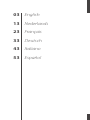 4
4
-
 5
5
-
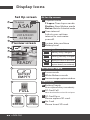 6
6
-
 7
7
-
 8
8
-
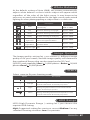 9
9
-
 10
10
-
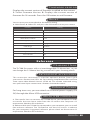 11
11
-
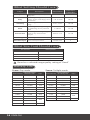 12
12
-
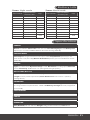 13
13
-
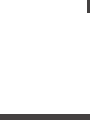 14
14
-
 15
15
-
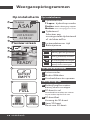 16
16
-
 17
17
-
 18
18
-
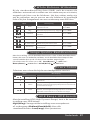 19
19
-
 20
20
-
 21
21
-
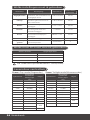 22
22
-
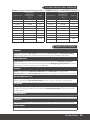 23
23
-
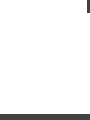 24
24
-
 25
25
-
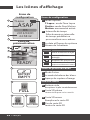 26
26
-
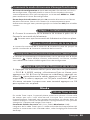 27
27
-
 28
28
-
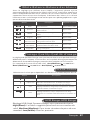 29
29
-
 30
30
-
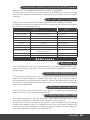 31
31
-
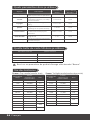 32
32
-
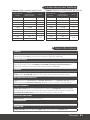 33
33
-
 34
34
-
 35
35
-
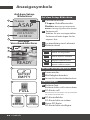 36
36
-
 37
37
-
 38
38
-
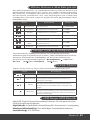 39
39
-
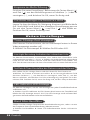 40
40
-
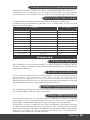 41
41
-
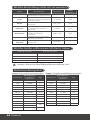 42
42
-
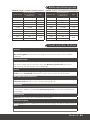 43
43
-
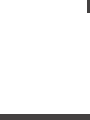 44
44
-
 45
45
-
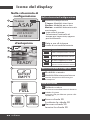 46
46
-
 47
47
-
 48
48
-
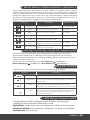 49
49
-
 50
50
-
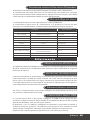 51
51
-
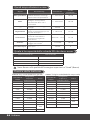 52
52
-
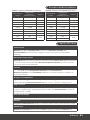 53
53
-
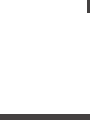 54
54
-
 55
55
-
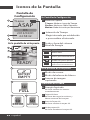 56
56
-
 57
57
-
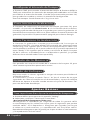 58
58
-
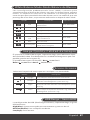 59
59
-
 60
60
-
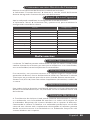 61
61
-
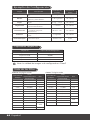 62
62
-
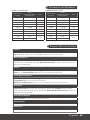 63
63
-
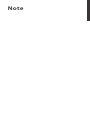 64
64
-
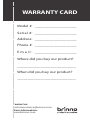 65
65
-
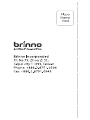 66
66
-
 67
67
-
 68
68
Brinno TLC200Pro Handleiding
- Categorie
- Bridge camera's
- Type
- Handleiding
- Deze handleiding is ook geschikt voor
in andere talen
- English: Brinno TLC200Pro User manual
- italiano: Brinno TLC200Pro Manuale utente
- français: Brinno TLC200Pro Manuel utilisateur
- español: Brinno TLC200Pro Manual de usuario
- Deutsch: Brinno TLC200Pro Benutzerhandbuch